Video-snapshot
- Konfigurera inställningar för video-snapshot
- Skapa ett album med video-snapshots
- Lägga till i befintligt album
Spelar in en serie korta video-snapshot, som är några sekunder långa, och kameran kombinerar dem sedan och skapar ett video-snapshot-album som visar dessa glimtar från din resa eller tilldragelse.
Video-snapshot kan användas när filminspelningsstorleken är inställd på (NTSC) eller
(PAL).
Ett album med video-snapshot kan även visas tillsammans med bakgrundsmusik ().
Skapa ett album med video-snapshots
Video-snapshot 1, 2 och så vidare
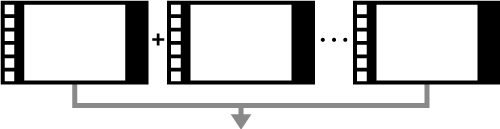
Album med video-snapshot
Konfigurera inställningar för video-snapshot
-
Konfigurera [
: Video-snapshot].
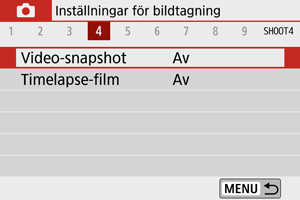
- Välj [På].
-
Konfigurera [Albuminställningar].

- Välj [Skapa ett nytt album].
- Läs meddelandet och välj [OK].
-
Konfigurera [Uppspelningstid].

- Ställ in visningstid per video-snapshot.
-
Konfigurera [Uppspelningseffekt].
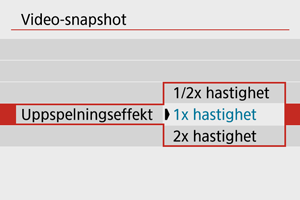
- Den här inställningen avgör hur snabbt album ska spelas upp.
-
Konfigurera [Visa meddelande].
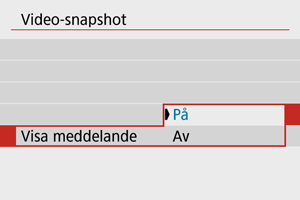
- Välj [På].
-
Kontrollera obligatorisk inspelningstid.
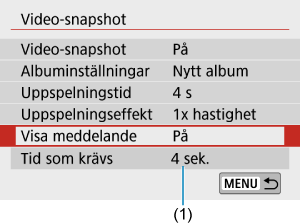
- Tid som krävs för att spela in varje video-snapshot anges (1), baserat på visningstid och effekt.
-
Stäng menyn.

- Tryck på knappen
för att stänga menyn.
- Ett blått streck anger inspelningstiden (2).
- Tryck på knappen
Skapa ett album med video-snapshots
-
Spela in ett första video-snapshot.

-
Spara som album med video-snapshots.
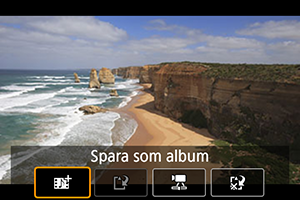
- Välj [
Spara som album].
- Klippet sparas som första video-snapshot i albumet.
- Välj [
-
Spela in nästa video-snapshot.
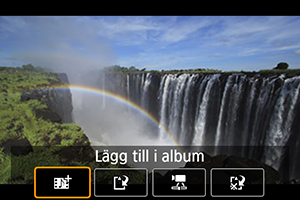
- Upprepa steg 1 när du vill spela in nästa video-snapshot.
- Välj [
Lägg till i album].
- Om du vill skapa ytterligare ett album väljer du [
Spara som nytt album].
- Upprepa steg 3 så många gånger som behövs.
-
Avbryt inspelningen av video-snapshot.
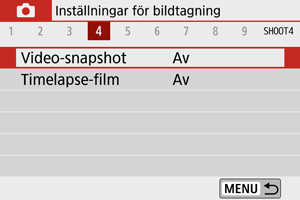
- Ställ in [Video-snapshot] på [Av]. För att kunna återgå till normal filminspelning måste du välja [Av].
- Tryck på
för att stänga menyn och återgå till vanlig filminspelning.
Alternativ i steg 2 och 3
| Alternativ | Beskrivning |
|---|---|
| Klippet sparas som första video-snapshot i albumet. | |
| Lägger till aktuellt video-snapshot i albumet som spelats in senast. | |
| Skapar ett nytt album och sparar klippet som första video-snapshot. Den här albumfilen är annorlunda än den som spelats in sist. | |
| Det video-snapshot som du just spelade in spelas upp. | |
|
|
Raderar en nyligen inspelad video-snapshot utan att spara den i ett album. Välj [OK] på bekräftelseskärmen. |
Obs!
- Om du hellre vill spela in nästa video-snapshot direkt ställer du in [Visa meddelande] i [
: Video-snapshot] på [Av]. Med den här inställningen kan du spela in nästa video-snapshot direkt, utan något bekräftelsemeddelande.
Lägga till i befintligt album
-
Välj [Lägg till i befintligt album].
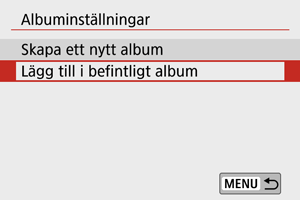
- I steg 2 av Konfigurera inställningar för video-snapshot väljer du [Lägg till i befintligt album].
-
Välj ett befintligt album.
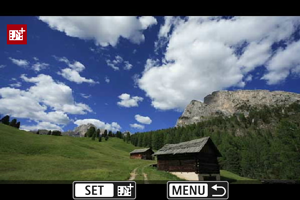
- Använd
-knapparna för att välja ett befintligt album och tryck sedan på
.
-
Välj [OK].
Vissa inställningar för video-snapshot uppdateras för att matcha inställningarna för aktuellt album.
- Använd
-
Stäng menyn.
-
Tryck på knappen
för att stänga menyn.
Inspelningsskärmen för video-snapshot visas.
-
-
Spela in video-snapshot.
- Spela in video-snapshot enligt Skapa ett album med video-snapshots.
Var försiktig
- Du kan inte välja ett album som har tagits med en annan kamera.
Var försiktig
-
Allmänna försiktighetsåtgärder vid video-snapshot
- Inget ljud spelas in när [Uppspelningseffekt] på [1/2x hastighet] eller [2x hastighet].
- Inspelningstiden per video-snapshot är bara ungefärlig. Den kan skilja sig en aning från den verkliga inspelningstid som anges vid visning på grund av bildhastigheten och andra faktorer.